注册 Azure Pipelines
Azure DevOps Services
注册 Azure DevOps 组织和 Azure Pipelines,以开始管理用于通过高性能管道部署代码的 CI/CD。
有关 Azure Pipelines 的详细信息,请参阅什么是 Azure Pipelines。
可以使用 Microsoft 帐户或 GitHub 帐户注册。
使用 Microsoft 帐户注册
若要使用 Microsoft 帐户注册 Azure DevOps,请完成以下步骤。
登录到你的 Microsoft 帐户,检查你的帐户是否是最新的。
打开 Azure Pipelines 并选择免费开始。
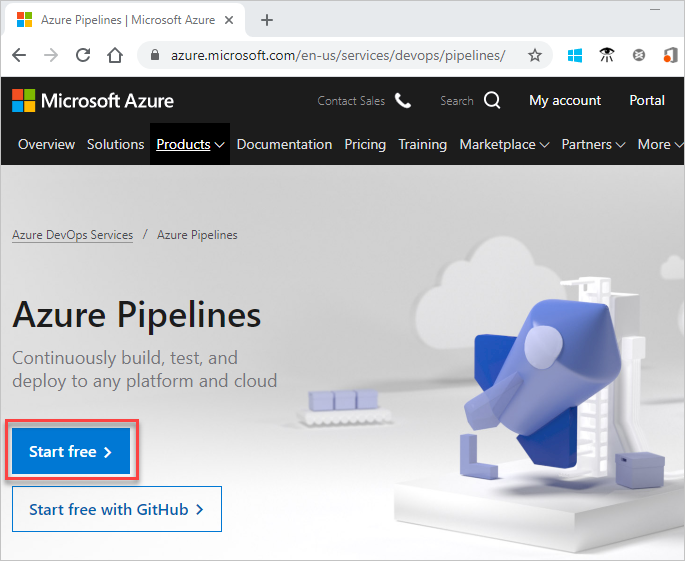
登录 Microsoft 帐户。
若要开始使用 Azure Pipelines,请选择继续。
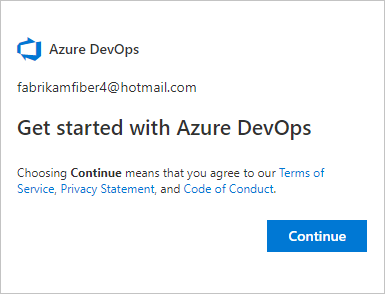
输入组织的名称,从下拉菜单中选择一个主机位置,输入看到的字符,然后选择继续。

随时可以使用以下 URL 登录到你的组织:https://dev.azure.com/{yourorganization}
系统现在会提示你创建项目。
使用 GitHub 帐户注册
若要使用 GitHub 帐户注册 Azure DevOps,请完成以下步骤。
重要
如果你的 GitHub 电子邮件地址与 Azure DevOps 中 Microsoft Entra ID 支持的组织关联,则你无法使用 GitHub 帐户登录,而必须使用 Microsoft Entra 帐户登录。
登录到你的 GitHub 帐户,检查你的帐户是否是最新的。
打开 Azure Pipelines 并选择免费开始使用 GitHub。 如果你已是 Azure DevOps 组织的成员,请选择免费开始。

输入你的 GitHub 帐户凭据,然后选择登录。
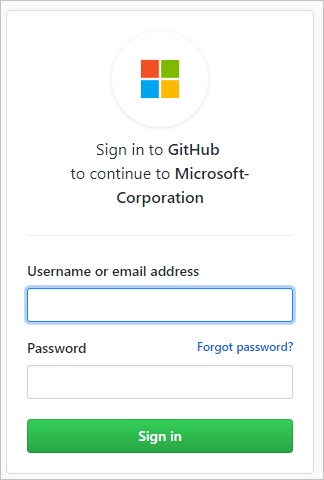
选择授权 Microsoft-corp。
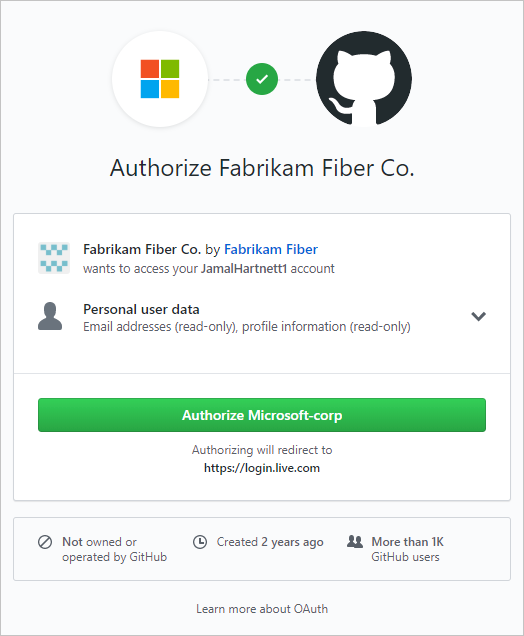
选择下一步以创建一个链接到你的 GitHub 凭据的新 Microsoft 帐户。
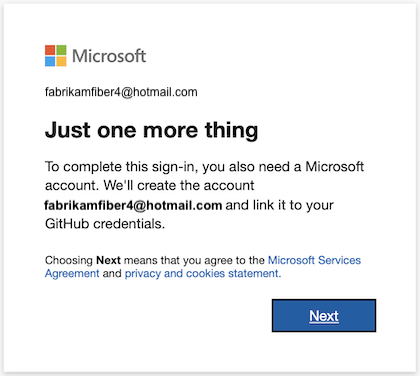
有关 GitHub 身份验证的详细信息,请参阅常见问题解答。
填写你的姓名、电子邮件地址和所在国家/地区。
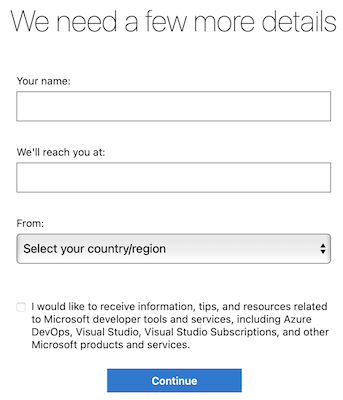
若要开始使用 Azure Pipelines,请选择继续。
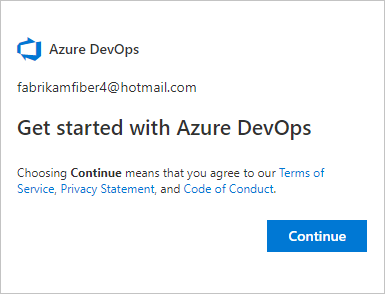
输入组织的名称,从下拉菜单中选择一个主机位置,输入看到的字符,然后选择继续。

随时可以使用以下 URL 登录到你的组织:https://dev.azure.com/{yourorganization}
系统现在会提示你创建项目。
创建一个项目
可以创建公共项目或专用项目。 若要详细了解公共项目,请参阅什么是公共项目?。
输入项目名称,选择可见性,并选择性地提供说明。 然后选择创建项目。
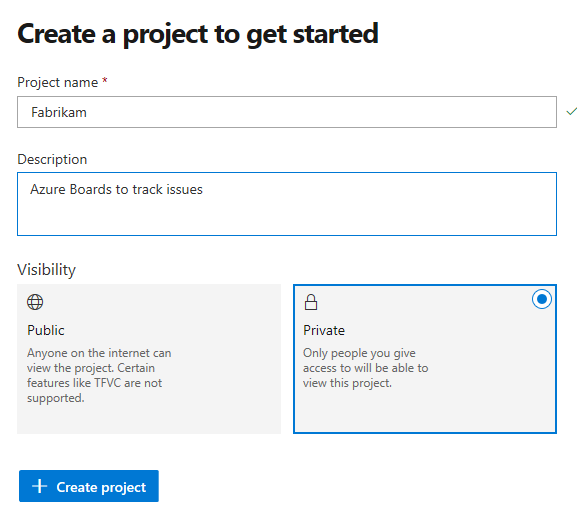
项目名称中不允许使用特殊字符(例如
/ : \ ~ & % ; @ ' " ? < > | # $ * } { , + = [ ])。 此外,项目名称不能以下划线开头,不能以句点开头或结尾,并且不能超过 64 个字符。将项目可见性设置为公共或专用。 公共可见性允许 Internet 上的任何人查看你的项目。 如果设置为专用可见性,只有你向其授予了访问权限的人员可以查看你的项目。
创建项目时,系统会要求你选择要使用的服务。
邀请团队成员 - 可选
通过将其他人的电子邮件地址添加到你的组织和项目,添加并邀请他们参与该项目。
从项目的 Web 门户中,选择
 Azure DevOps >
Azure DevOps > 组织设置。
组织设置。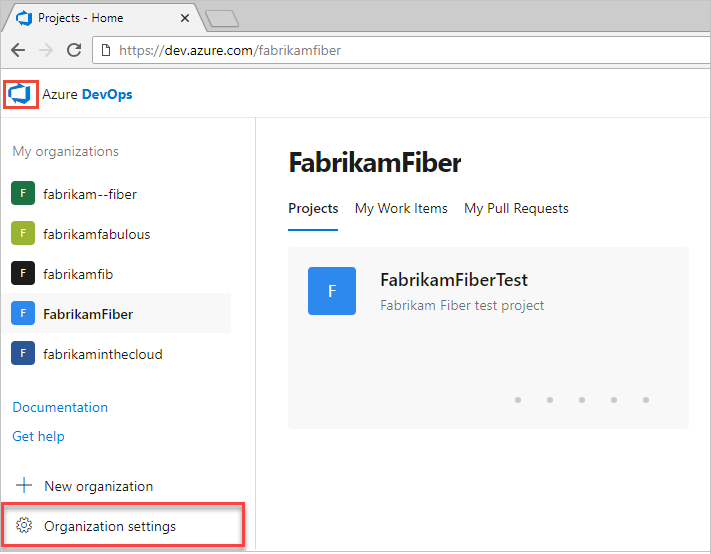
选择用户>添加用户。
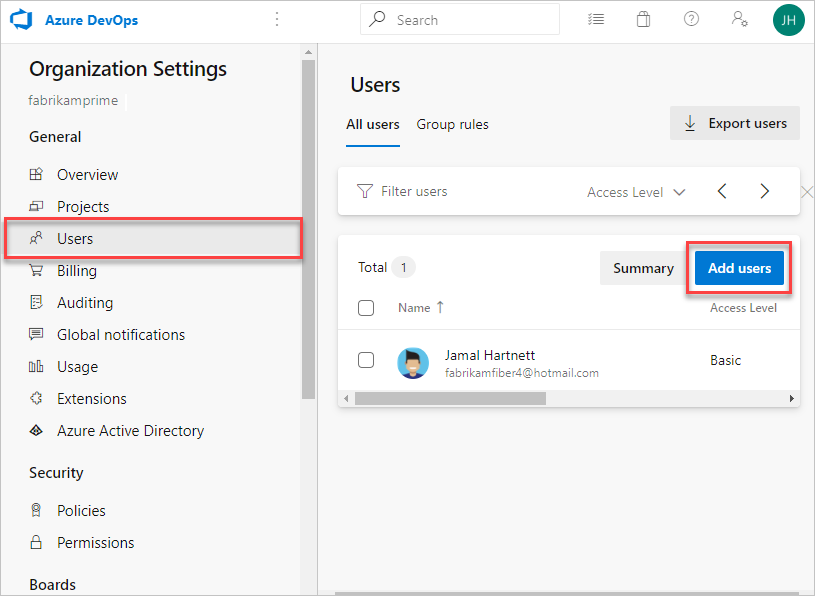
通过输入或选择以下信息来填写表单:
- 用户:输入用户的电子邮件地址(Microsoft 帐户)或 GitHub ID。 可以添加多个电子邮件地址,用分号 (;) 分隔。
- 访问级别:分配以下访问级别之一:
- 基本:分配给必须能够访问所有 Azure Pipelines 功能的用户。 可以免费向最多五个用户授予基本访问权限。
- 利益干系人:向用户分配对功能的有限访问权限,使他们能够查看、添加和修改工作项。 可以免费向无限数量的用户分配利益干系人访问权限。
- Visual Studio 订阅者:分配给已有 Visual Studio 订阅的用户。
- 添加到项目:选择在前面的过程中命名的项目。
- Azure DevOps 组:选择以下安全组之一,而它可用于确定用户执行所选任务的权限。 若要了解详细信息,请参阅 Azure Pipelines 资源。
- 项目读取者:分配给仅需要只读访问权限的用户。
- 项目贡献者:分配给对项目有充分贡献的用户。
- 项目管理员:分配给可配置项目资源的用户。
注意
除非你计划使用 Microsoft Entra ID 来验证用户身份和控制组织访问,否则请添加 Microsoft 帐户的电子邮件地址和 GitHub 帐户的 ID。 如果用户没有 Microsoft 或 GitHub 帐户,请让用户注册一个 Microsoft 帐户或 GitHub 帐户。
完成后,选择添加以完成邀请。
有关详细信息,请参阅为 Azure DevOps Services 添加组织用户。
更改组织或项目设置
可以重命名和删除组织,或更改组织位置。 有关详细信息,请参阅以下文章:
可以重命名项目或更改其可见性。 若要详细了解如何管理项目,请参阅以下文章:
后续步骤
Create your first pipeline(创建第一个管道)
相关文章
反馈
即将发布:在整个 2024 年,我们将逐步淘汰作为内容反馈机制的“GitHub 问题”,并将其取代为新的反馈系统。 有关详细信息,请参阅:https://aka.ms/ContentUserFeedback。
提交和查看相关反馈